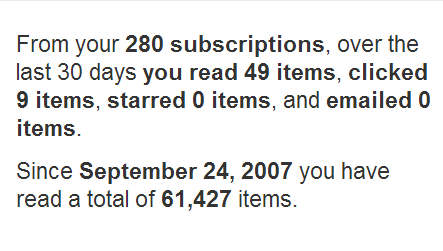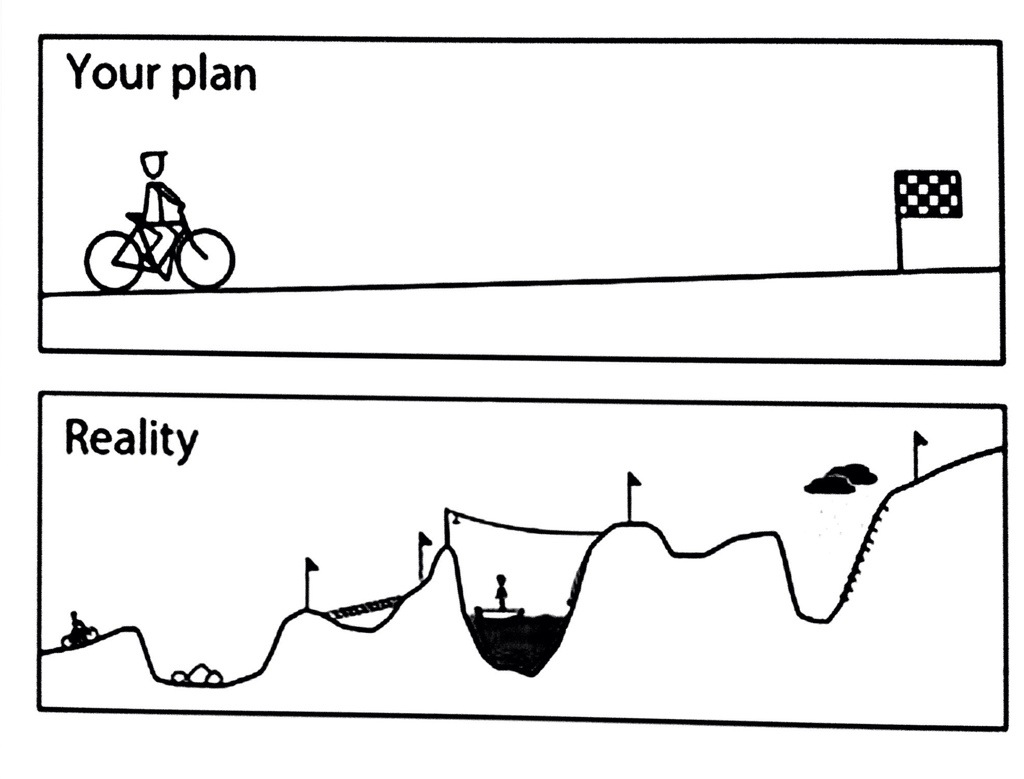
昨天Dash大叔贴了一张图给我看,我一瞅忍不住说:这不就是我装SSD的经验吗!于是,忍不住把这段奇遇写下来……
简单的说,我有一个购于去年年初、性能并不是很好的笔记本戴尔灵越14R5420。这台电脑之前处于我要玩WOW就无法开其他任何程序——浏览器,QQ,勉强开一下YY的程度,而且每次从开机到启动游戏大概要经历10分钟。后来使用电脑管家自检,发现内存是短板,把内存从4G加到8G,情况改善了很多,玩游戏也不卡了,但开机依然很久。
有一次遇上smzdm推送SSD特价,觉得价格还能接受就用750左右的价格入手了一块250G的松下SSD。后来还买了光驱位硬盘支架,打算卸掉笔记本的光驱,把SSD装在光驱位。
于是,在一个阳光灿烂的周末,我就开始准备给小红(我笔记本的名字)焕发第二春啦!
Target:将电脑主硬盘更换成SSD。
计划的Solution:取出光驱,将SSD放到硬盘位,在BIOS中把主硬盘换成SSD,安装新系统。So easy~
结果事实告诉我,我真是很傻很天真……
有了之前没用achi模式装系统装坏两块SSD的经历(亚马逊的无理由退换我爱你),我这次学乖了,先研究了两三个教程才开始动手。第一个事情是——将SSD装到硬盘支架中。
我买的硬盘支架几乎完全没有说明书,只有一个自以为很清晰的四步骤图。我看了半天不明所以,上网搜索别人的晒单才找到答案。(NG1)
这个操作确实不难,但说明书也应该稍微详细一点吧,几个部件如何使用都语焉不详,实在是太考验DIYer的智商了!
接下来要把硬盘拆下来,蛤蛤蛤蛤我有拆机图解难不倒我的!神马,为毛不是同型号的!只好单独去搜索了灵越14r的拆机指南……(NG2)
对着指南很轻松的就把光驱拆下来了,于是把硬盘托架狸猫换太子放到原位。到这里,拆机图解说了一句:把光驱的前面板拆下来安到硬盘支架上,卡得很近,小心弄断哦~
纳尼?
对着光驱面板研究了好久也不得其门而入,迫不得已又去Google,正在我几欲放弃之时,终于在个不知名论坛找到的一篇更换SSD拆机图解中有人详细说明了如何拆面板,还提到了关键的几个卡口。虽然不是同型号的图解,但似乎也适用。我照葫芦画瓢,又是压又是翘的弄了半天,终于成功取下来啦~看到面板脱落的那一刻,我几乎喜极而泣……(NG3)
那么已经三次NG了,我还没有开始接触任何软件安装哦呵呵呵呵~万里长征才开始呢!
硬盘装上了以后,第一时间进入系统,嗯?在系统里面怎么找不到新安装的硬盘?
大概是因为没格式化吧,我重启了电脑,进入BIOS,果然已经认得出SSD了。于是插上Win7安装U盘,将启动顺序换成USB启动,开始安装。
这次很顺利哦~安装盘选了SSD卡卡卡卡的就装好了,安装完毕需要重启~Go!
结果,重启的时候自动进入了HDD的系统。(NG4)
嗯?一定是我没选对主硬盘吧?可是在BIOS里面选来选去也只有选择HardDisk启动,没有选择哪块HardDisk启动啊,难道……
心中腾起不祥的预感。立刻上网搜索,基本可以认定,这款机器无法把光驱位的硬盘认成启动盘……所以,要交换两块盘的位置。
这不是坑爹吗!
但都到这一步了也没办法啊,我不甘心把SSD当成附盘使用(这时在系统中已经能认出SSD了),拆!我拆还不行么!
于是又继续在刚刚的拆机指南中查看如何拆硬盘……(NG5)
硬盘也不难拆,很快搞定了,把HDD放到硬盘支架中,SSD装到自带硬盘位中,重新开机!
当当当当~这次顺利的进入了安装重启画面,我仿佛听到耳边响起了胜利的号角!马上!马上就好了!
然后进系统了,嗯,没有装任何驱动,上不了网,分辨率也是800×600。不怕,我早有准备,用台式机官网下网卡驱动去!
下好了,U盘拷到笔记本上,install!Wait,这个错误提示是什么意思?为什么没法安装?网卡不行,无线网卡也不行,why~~~~(NG6)
到了这一步我真是心力憔悴,本以为折磨即将结束,没想到却落入了绝境。官方驱动都用不了就是真完了,这下要怎么办呢……
黑暗中我想起了曾经有一篇装机指南中提到,不用重新安装系统,从原盘进行克隆即可。于是我又开始寻找克隆工具~
搜了下国内主流做法都是用PE进命令行然后Ghost克隆,那么要做启动盘了。搜了不少网站,由于台式机没有翻墙,baidu的搜索结果实在是恶心,Ghost全是修改过的版本,找不到好的解决方案(NG7),我只好捏着鼻子下了一个大白菜装机U盘制作程序(我很讨厌这种深度定制的系统),和老妈借了个U盘做了大白菜启动盘。
攻略上说Ghost克隆最好是把源盘作为系统盘,这意味着我又要交换SSD和HDD的位置。不行!我绝对不要!麻烦死了!就这么弄!我顺利的进入了PE,开始搞了~
结果第一次进Ghost死机了……囧
我,我重启再来!死机谁没遇上过啊!这次OK了~
小心翼翼的选好源盘和目标盘,开始克隆!我在台式机打开WOW,一身轻松的等待着克隆结束啦~
结果刚进副本,回头一看发现笔记本弹出了提示:你复制的目标盘可能空间不足。
干!我原来的硬盘是750G,但装的东西并不多,250G的SSD应该完全能装下,可是……可是我却不敢冒这个风险!好!我拆!我拆还不行么!(NG8)
又是一番折腾把SSD和HDD物归原位,决定不用不知名版本的Ghost了,改用JSR大叔推荐的ToDo Backup。有家庭用Free Trail的版本,官网下载即可。安装好以后有克隆的选项,还是选好源盘和目标盘就开始操作啦~这次我已经不敢太欣喜若狂,免得又出什么事情大喜大悲,小心肝受不了啊。
由于戴尔是附送系统的,因此我选择的是整盘克隆,保证隐藏分区能被拷过去。虽然SSD会被分成1个隐藏分区1个系统分区1个资料分区,但也比没有隐藏分区好。之前SSD的系统装不了驱动程序也许就是因为隐藏分区的原因,分区这些可以用DiskGenius后期调整嘛。先Just do it啦~
这次倒是很顺利的克隆好了,于是我关机,继续拆拆拆!再次把SSD和HDD掉个个~真是累死爹了!
调位以后开机,见证奇迹的时刻~!这次顺利的开了机,而且速度飞快!开机只要13秒打败了百分之九十九的电脑,哇哇~~我终于体验到了SSD的速度!(不知道为何以前那块完全没有这种感觉……)而且什么都在!桌面也在!驱动也在!什么都和原来一样!不愧是克隆!的确是省事省力的解决方案,终于可以理解为什么最推荐方案都是这个了。
这时突然想起了4K对齐的事情,JSR大叔说过没有对齐会极大的影响硬盘性能,那么我对齐了没有呢?在克隆之前我查过,是已经对齐的。
但,重新打开Paragon Alignment Tool,却发现新克隆的系统·完·全·没·有·对·齐啊! (NG9)
(NG9)
一定是因为HDD上是没有对齐的,克隆过来原来对齐的盘也被打乱了。我企图使用PAT重新对齐,对齐需要重启计算机释放一些正在使用的文件,但重启了几次却根本不进命令行。还是用13秒的光速直进系统,我……(NG10)
只好再祭出谷歌大神,得到结果:PAT装在系统盘上,是不行的哟~不行的哟~不行的哟~~~~
那我就移到D盘嘛,再执行一次~
还是不行,老样子~老样子~老样子~~~~
这下我明白了,上面说的系统盘并不是分区的意思,而是「硬盘」,也就是说,我还得再切换一次主盘和附盘……(NG11)

……我的心中一万头草泥马奔腾而过。这尼玛还有完没完了!!!我是那个纠结啊~要么就不4K对齐算了~13秒开机已经很快了~你看电脑管家都说我配置高于98%的电脑呢~(Really?Seriously?我这个i5+630的配置?)
但我最终还是败给了我的完美主义。
都拆了那么多次了,还差这一次吗?

于是我熟练的打开硬盘仓,拆出硬盘调换位置,重新进入旧系统,打开PAT进行对齐,这次果然很顺利的就对齐好了,归根到底都是因为装在了系统盘上的原因。
关机,再打开硬盘仓,取出SSD放入HDD,上螺丝,开机。
还是13秒(对齐不对齐真的有区别?),还是打败99%的电脑,这4K对齐真的有区别吗?
但是打开PAT,一片绿色!世界清静了!我仿佛看到硬盘里的数据都4K个排成一队,整整齐齐的列着方阵(真正的4K对齐并不是这样……)。
可是由于是全盘克隆的,我的C盘只有可怜巴巴的80G,还没装什么软件就接近饱和。当时的盘符是这样的:C盘(SSD系统盘),D盘(SSD资料盘),E盘(HDD系统盘),F盘(HDD资料盘)。
我思考了一下,决定把F盘和D盘换个位置,其实两个盘的内容是一样的,C盘要打开D盘的位置文件在F盘也有一模一样的一份,换成SSD主要目的就是要提升系统速度,只要不是常用程序,完全可以留在HDD上。
于是我搜了一下如何合并分区,用Windows自带的计算机管理先将F盘的盘符改成D,原D盘改成F。重启。
重启后系统正常运行,C盘的快捷方式都可以正常调用,试验成功。
接下来就是将剩下的SSD合并到C盘中,让SSD上只有C盘一个系统盘(和隐藏分区)。
还是用计算机管理,先用“删除卷”删掉F盘,再释放空间,最后调整C盘的空间到最大值。
至此,本次目标完成。
回头看题图,简直感觉障碍还少了,11次NG,还没算最后调整磁盘空间的操作,实在是超乎意料的坎坷。但等我整体完成,却感觉上升了好几个level的经验值,心里十分舒坦~
还记得拆到第N次硬盘时,JSR大叔说了一句:大神都是这么练出来的。
也好,至少让我往大神又迈进了一步~
被摧残得兔已不兔的兔子,写于被折腾得很顺畅的戴尔小红上
分类: Geek World
再见
Chrome扩展Google Mail Checker Plus Classic操作无效的解决办法
这是我自己在用Chrome的时候遇到的一个问题,Google Mail Checker Plus Classic这个扩展虽然可以正确显示有什么新邮件,点击了也能跳转,但所有操作比如删除,标记已读等都无法生效。这个问题我在安装这个插件的时候就发现,但一直没有去解决,今天忍无可忍了去搜了一下,由于解决方法的页面都在blogspot这个墙外的页面上,因此把它转过来。我相信所有这个扩展的使用者都会遇上相同问题的。
原文:http://magic2box.blogspot.com/2011/11/google-mail-checker-plus-classic-xd.html
1.用记事本或者其他文本编辑器打开C:\Users\USER(自己的用户名)\AppData\Local\Google\Chrome\User Data\Default\Extensions\mcalakneigcblgalgpgbanhcmglpjjej\1.0_0\mailaccount.class.js
2.搜索以下字段:var matches = this.responseText.match(/\?at=([^”]+)/);
3.将字段里的?删掉。
4.保存并重启Chrome。此时里面的按钮都生效了!
原文的博主还提供了另一个选项,就是Checker Plus for Gmail这个插件,老实说经过试用我觉得这个比Google Mail Checker Plus Classic要上流一些,而且可以不打开页面直接查看邮件内容,所以虽然修好了bug,但我还是抛弃了它……
这篇文章就当做普及和纪念吧=_=
Google Reader,无法说再见
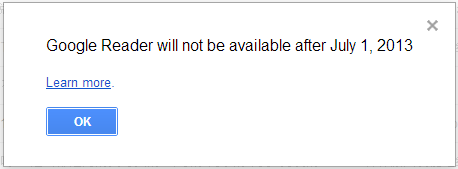
如果说昨天开荒开心的打到两点一直让我十分振奋,那么一大早就知道的Google Reader关闭就是一记把我打回现实的闷棍。尽管这一两年Google Reader也在有大大小小的修改,比如说关掉了我一直很喜欢用的输入网址自动寻找RSS源的功能,但整体机能一直是好的。
作为一个互联网重度使用者和工具控,我在失去一个热爱的工具时一直无法若无其事——无论是因为什么原因失去的,被墙或者关闭。我会在Dropbox被墙的时候愤怒,在Xmarks被关闭时请愿,愿意为了免费的工具付费只要它能继续活下去。然而,在我最无法离开的服务之一Google Reader在没有挽回余地的将要被关闭时,我却失语了。我的身体只能用最直接的方式表示它的难过和惊愕:在我打开Google Reader看到那条7月1日关闭服务的提示,眼泪几乎要掉下来。
我在微博上写道:
在工作以前一直用GreatNews,后来因为要公司家里两边同步开始用Google Reader,可以说这个服务是跟随着我在职场成长的,今天得知它要关闭,就像失去了身体里某个部分一样难过。
有朋友quote了以后说,就像失恋一样难过。
我想失恋已经不足以形容这种感觉。在Google Reader里面,我有282条订阅,每天都会打开它阅读文章;我在ifttt里设置了加星自动发送到Evernote的服务;在我更换了可以上网手机的当天,我就打开了Google Reader的网页查看手机浏览效果;我差点为了它购买了Mobile RSS的付费版(后来这App自己做砸了);在firefox上,我安装过它各种skin的脚本和各种增强script;在chrome我没有折腾,只是把它默默地放在speed dial的App panel的第一位;甚至连这个blog我都在Google Reader里订阅了一份作为备份,曾经有一次丢失了好几篇文章我都是从里面找回来重新贴到这里的……这只是和它回忆里的一小部分,六年了,已经六年了,它早已不是一个单纯的工具。我是喜欢去尝试各种新工具并且留下最喜欢的,之前也用过不少RSS工具,上面提到的GreatNews,FeedDamon,名噪一时的Bloglines(啊我是多么怀念那个Blog的黄金年代),但在经历过Google Reader后,我不想去尝试任何订阅类的工具,Flipboard,Zaker,有道,鲜果,我尝试过,但从来都留不下来。我想要的只是一个单纯的阅读工具,可以越过长城,滤掉花哨的版式,只留下图片和文字。我找到了她,而我即将失去她。或许,这真的是一场失恋吧。
微博上,大家在为了Google Reader请愿,在写着RIP,在抨击Google随随便便关掉一个服务的不负责任。明明社交做不好,明明微博和RSS根本是两码事,为什么要放弃,维护它真的需要无法承受的成本吗?而我只能在上班时间,顾不上身后老大还在,也要写下这篇祭文。我祈祷奇迹能出现,我祈祷Google能回心转意,听到我们的声音。
但无论怎么样,无论7月1日来临的时候是否Google Reader还在,我对它的爱,都不会变。